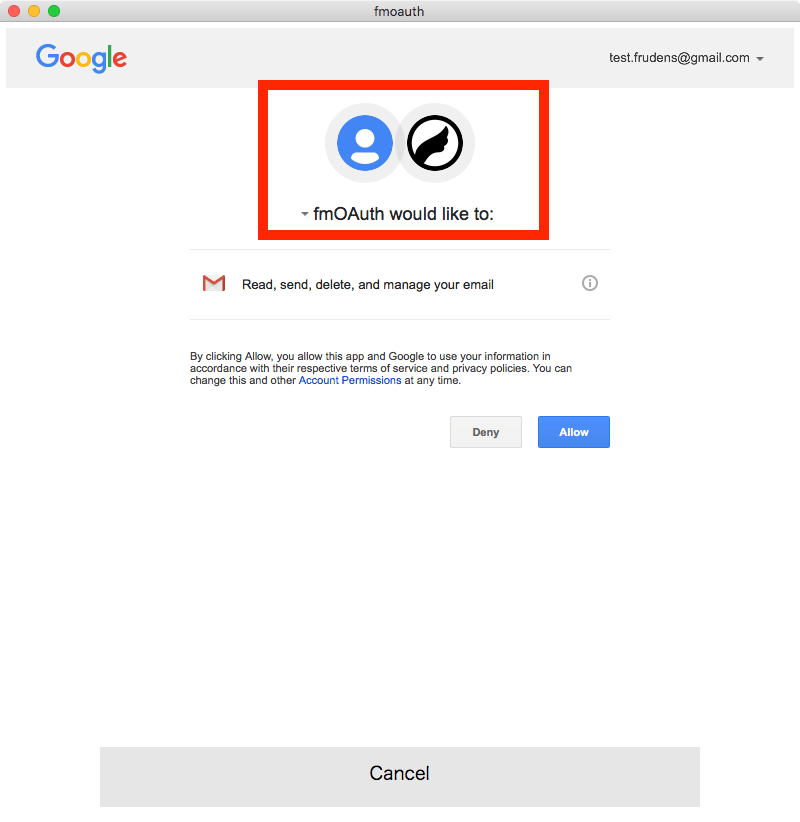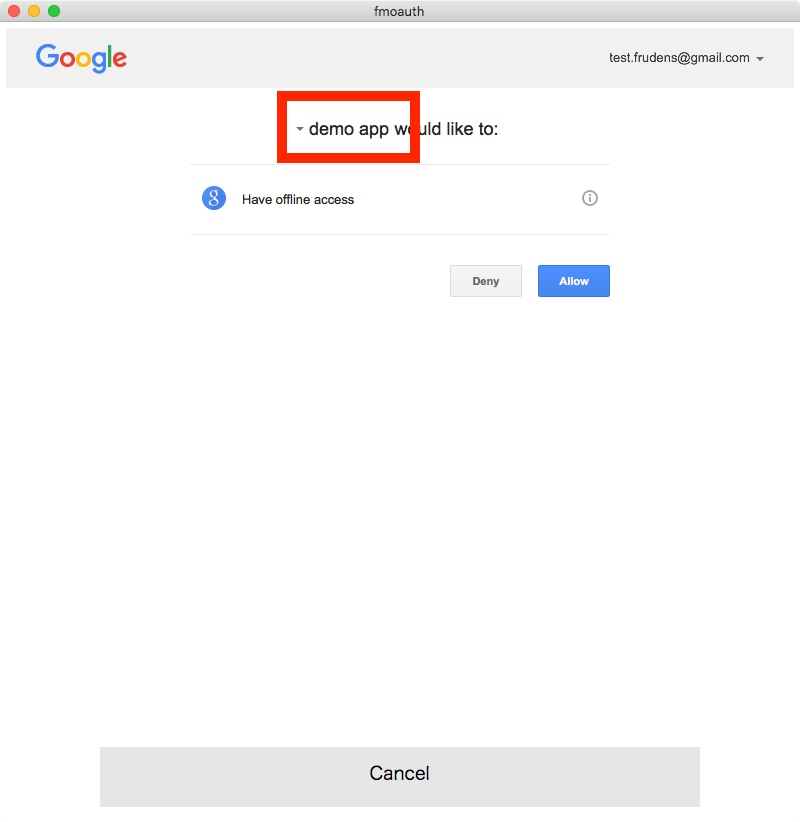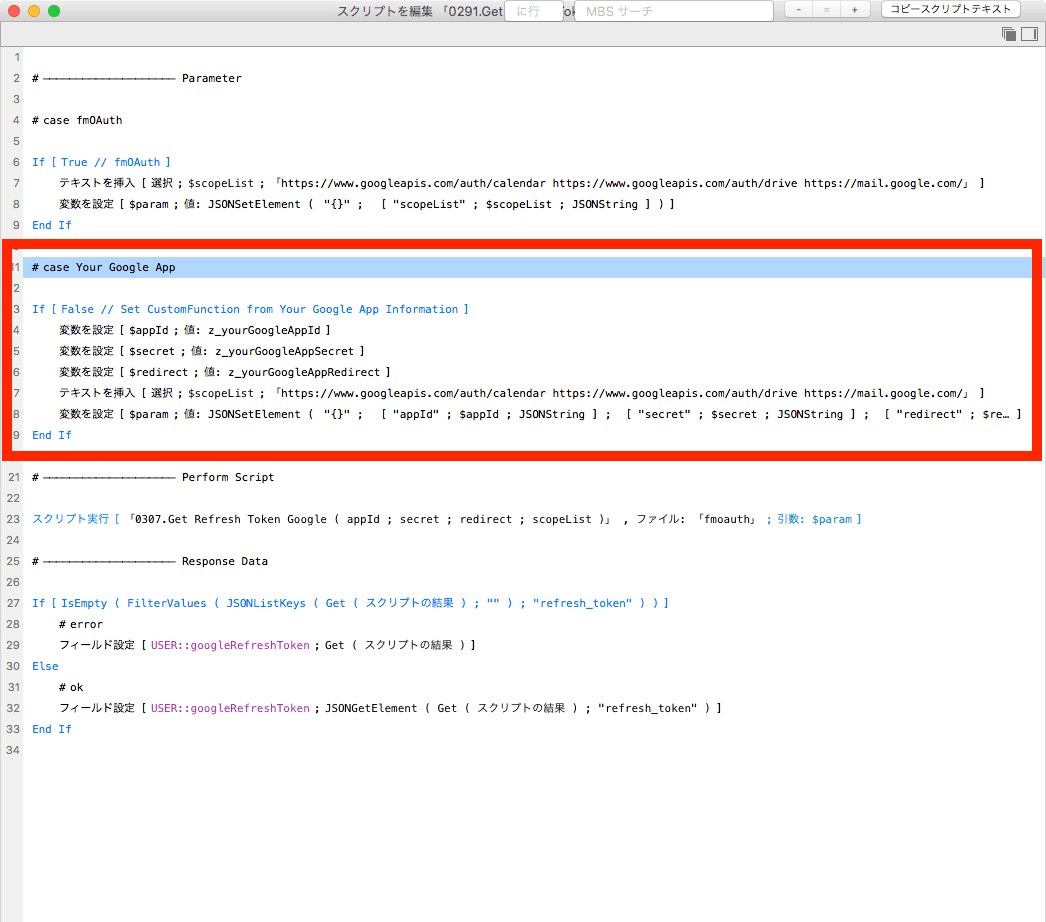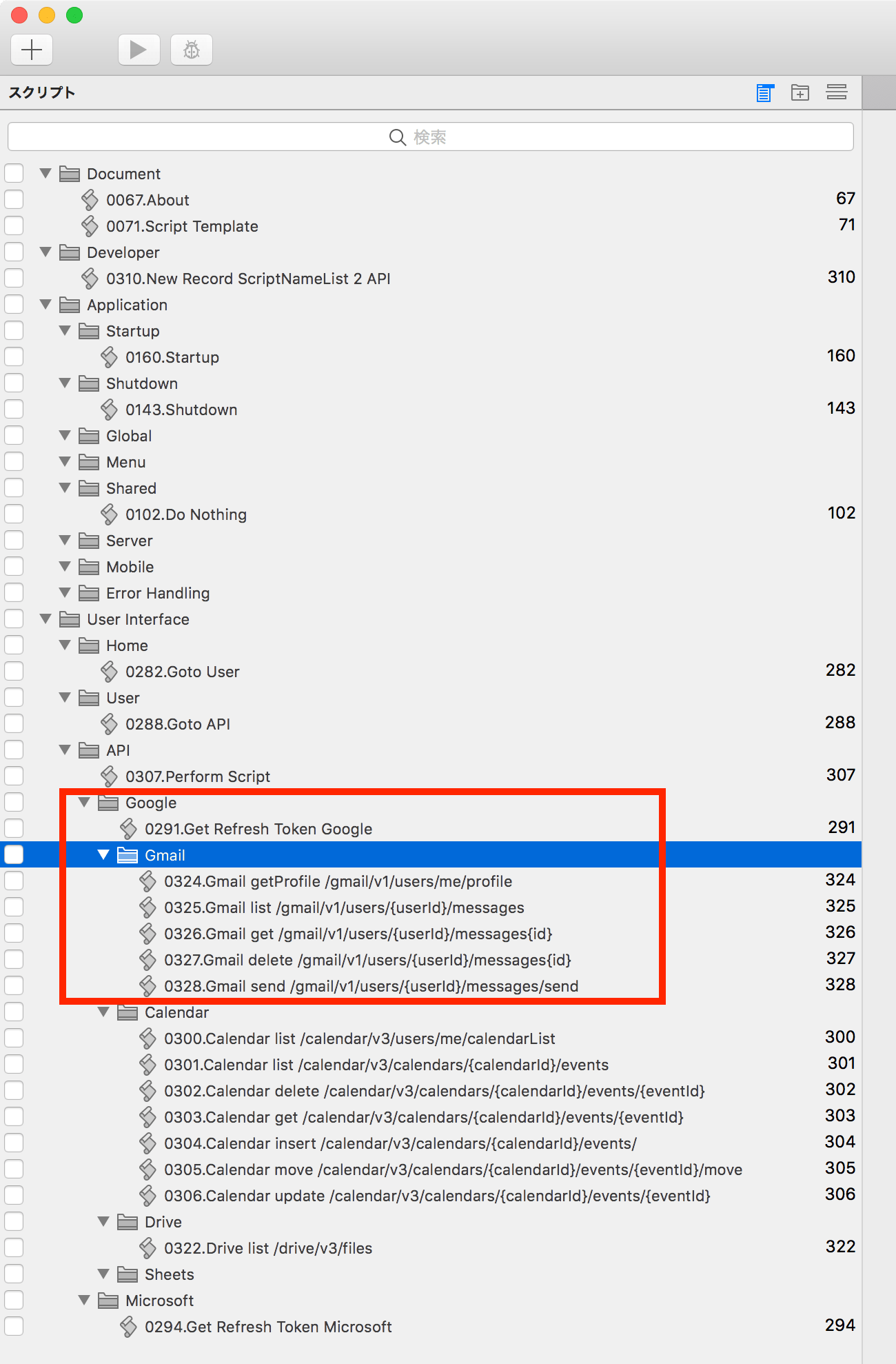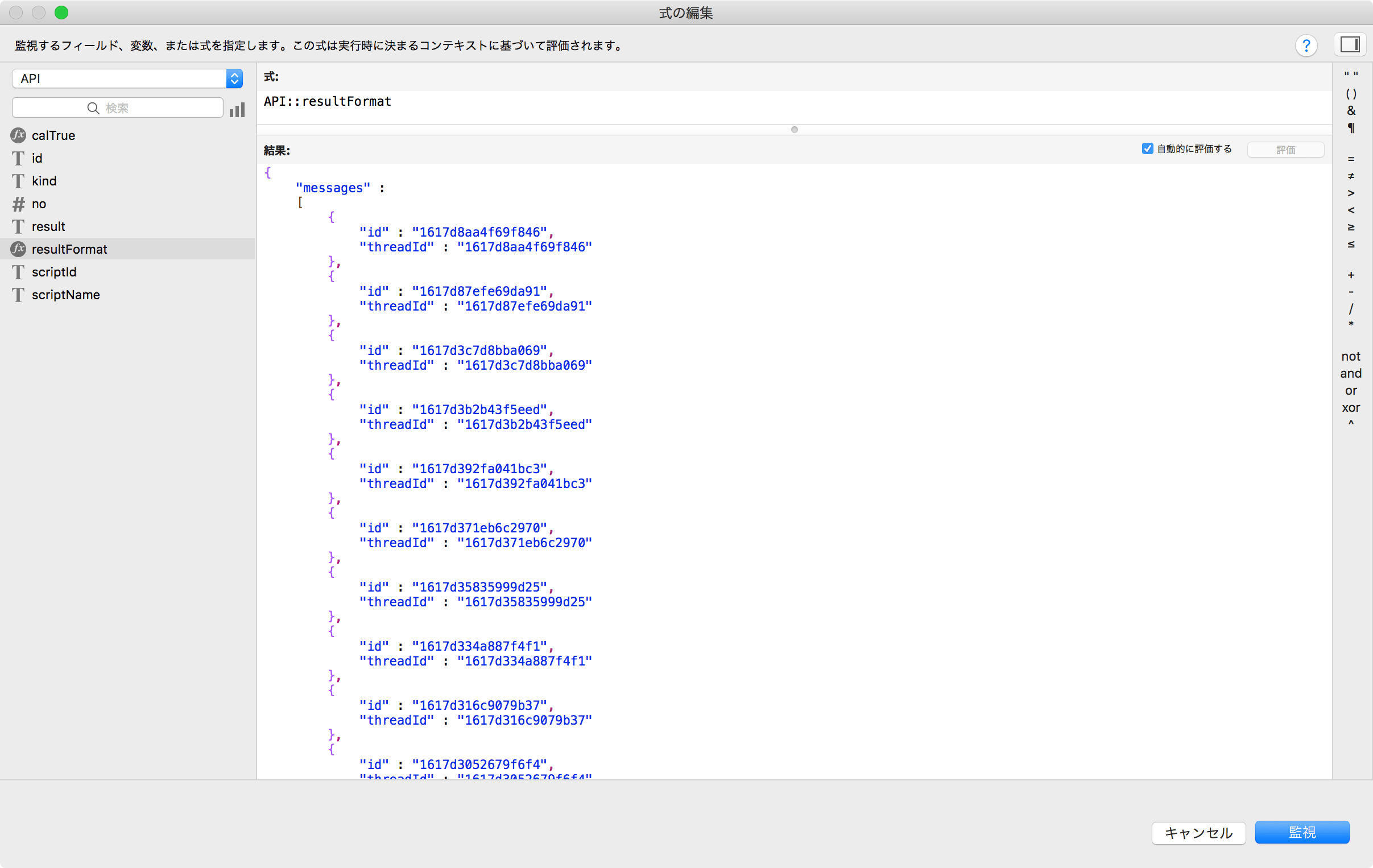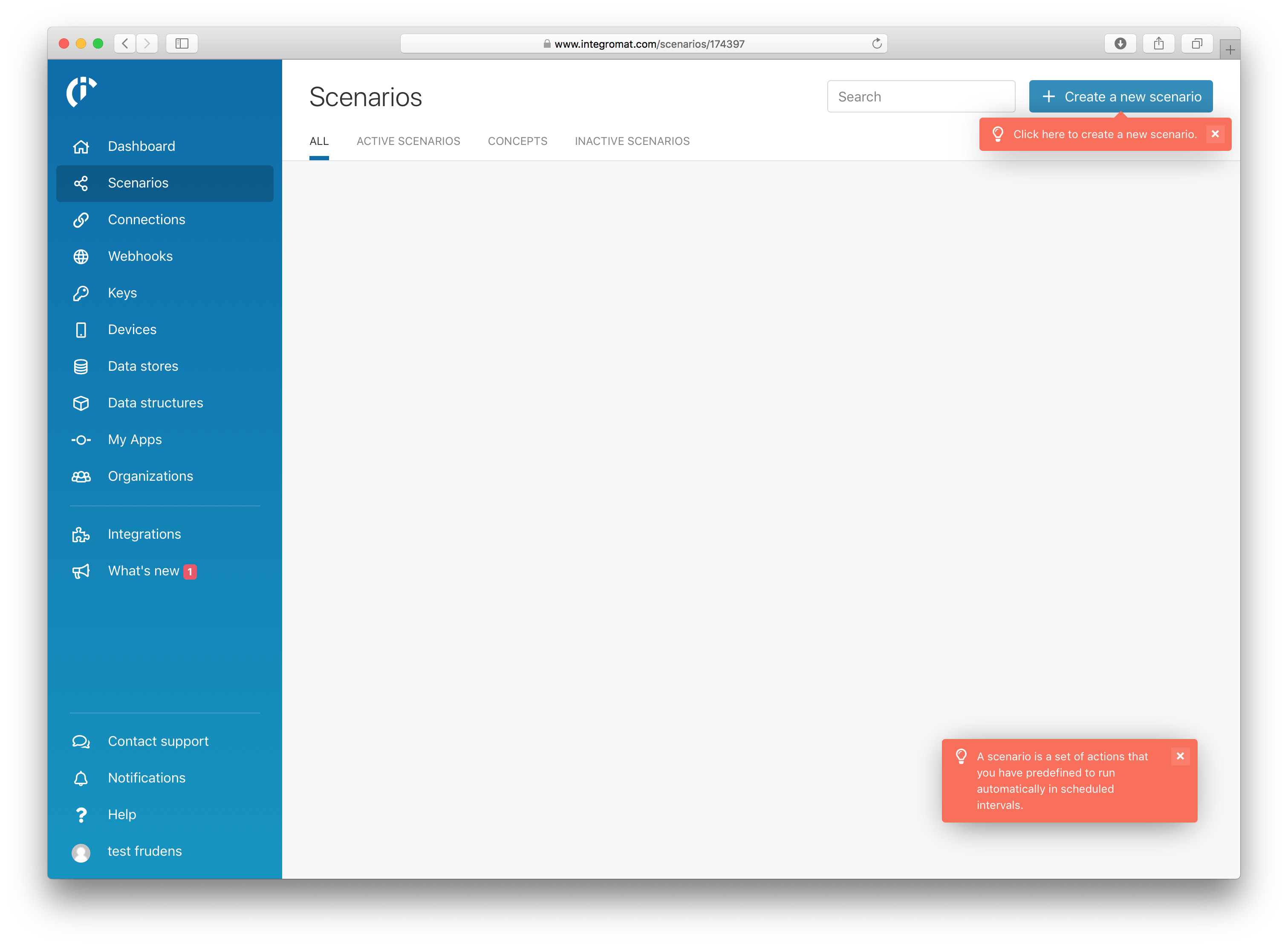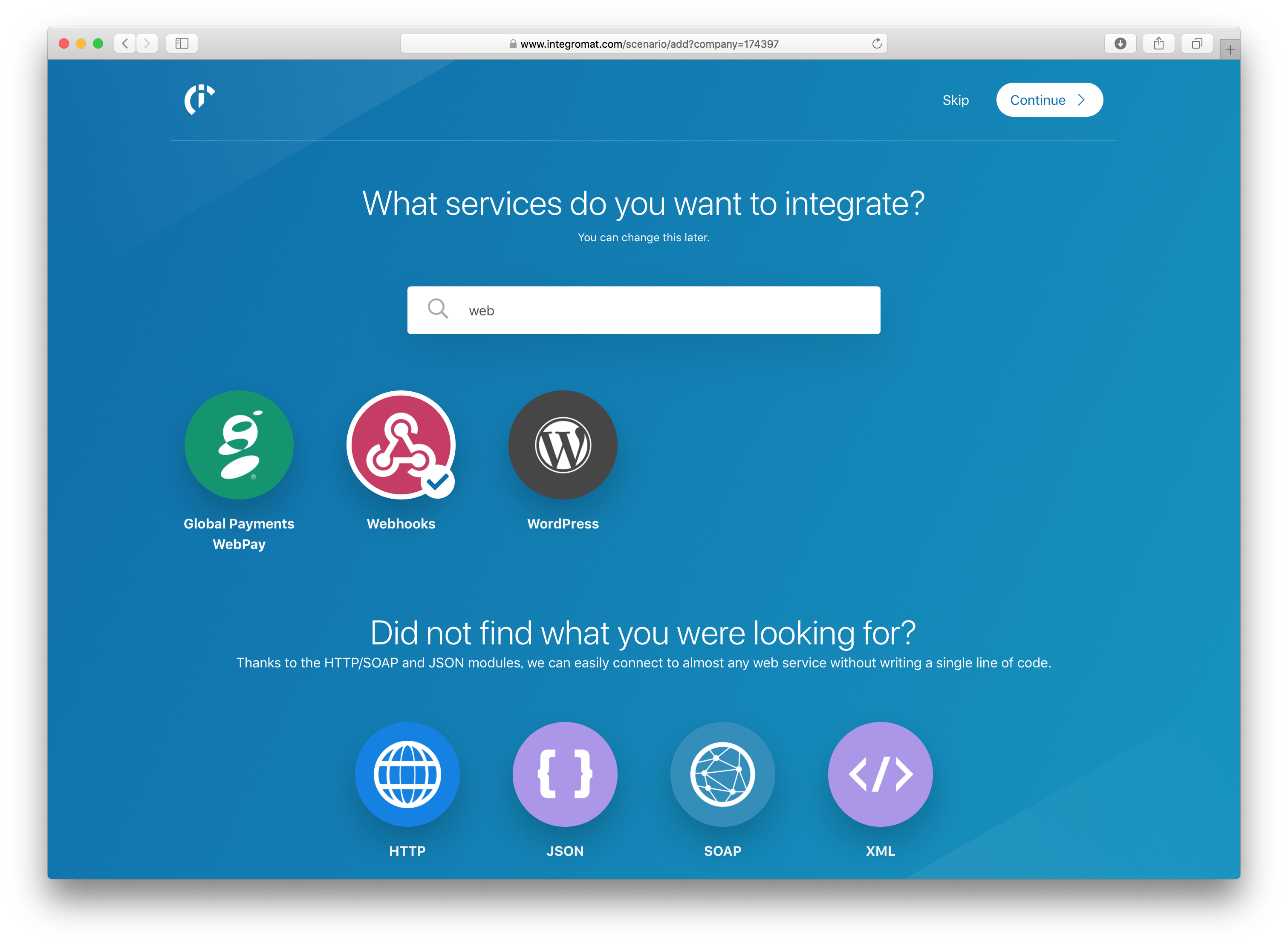こんにちは。
株式会社フルーデンスの小巻です。
世の中の多くの開発者は、一日の大半をキーボードと一緒に過ごしていると思います。
デスクやマシン、ディスプレイなどの開発環境に、こだわりをもっている方も多いと思います。
私も開発環境には、かなりのこだわりをもっています。
生産性を高めるために、自然と追求するようになりました。
HHBKのキーボードを購入
私は、普段HHKB(Happy Hacking Keyboard Professional2 Type-S 英語配列)を使っています。
Macbook Proの内蔵キーボードでもよいのですが、やはり使い心地が良くて、HHKBを買ってからはずっとHHKBを使っています。
HHKBとの出会いは、また今度書きますが…
今回は、HHKBをMacbook Proの上にのせるためのキーボードブリッジを購入しましたので、どんな感じになるか写真を撮ってみました。
購入したキーボードブリッジ
こちらを購入しました。
http://www.pfu.fujitsu.com/direct/hhkb/hhkb-option/detail_pz-kbbrg.html
HHKBのキーボードブリッジ装着
装着しました!
入れ物
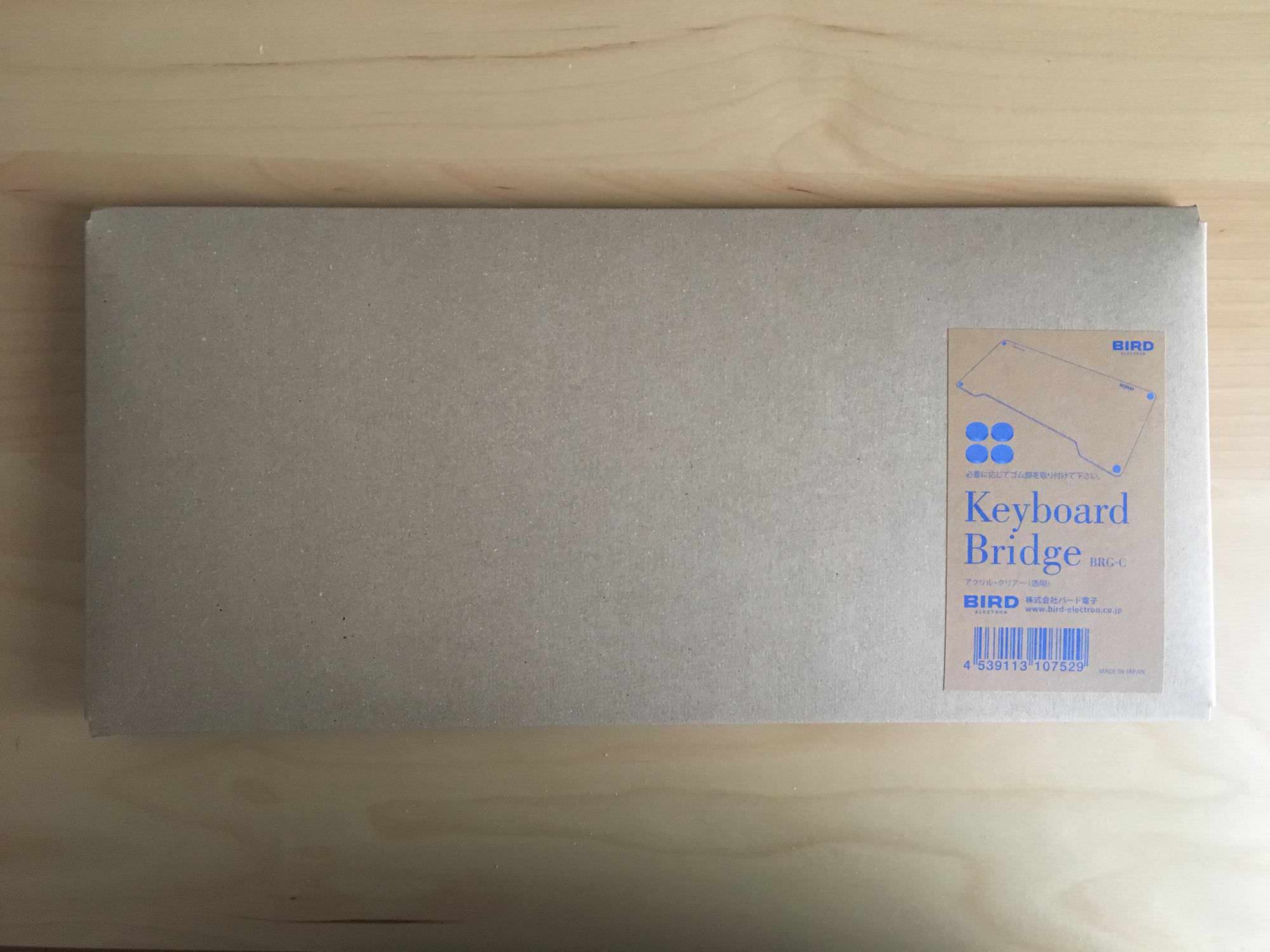
Macbook Pro 13